Die Excel-Funktion VERGLEICH sucht in einem von euch vorgegebenen Zellenbereich nach einem bestimmten Wert und gibt anschließend die relative Position dieser Zelle zurück. Wir zeigen euch, anhand eines Beispiels, wie ihr die VERGLEICH-Funktion nutzt.
Im Video zeigen wir, was die VERGLEICH-Funktion macht:
Die Funktion VERGLEICH lässt sich in Kombination mit SVERWEIS, INDIREKT oder INDEX nutzen.
Was macht die VERGLEICH-Funktion in Excel?
Excel zeigt euch anhand der VERGLEICH-Funktion, an welcher Position eurer Tabelle ihr den gesuchten Wert (Wort oder Zahl) findet. Excel sucht dabei entweder eine bestimmte Spalte oder eine Zeile ab.
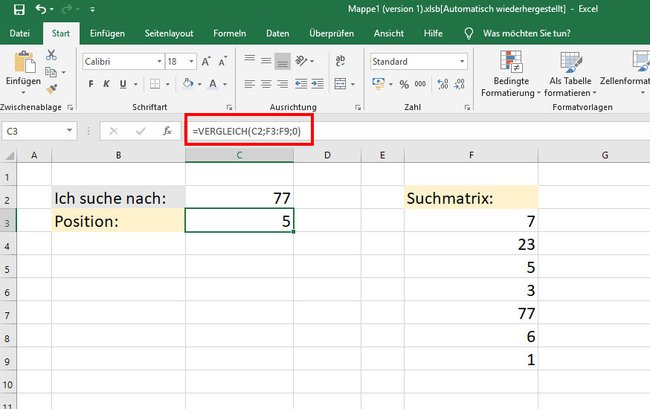
Syntax: VERGLEICH(Suchkriterium;Suchmatrix;[Vergleichstyp])
- Ihr übergebt der VERGLEICH-Funktion einen bestimmten Zellenwert (Suchkriterium) sowie einen Zellenbereich (Suchmatrix).
- Excel sucht dann in diesem Zellenbereich, wo der Zellenwert vorkommt und gibt die relative Position dieser Zelle als Nummer aus.
- Vergleichstyp kann -1, 0 oder 1 sein. 1 sucht nach größtem Wert, der kleiner oder gleich dem Suchkriterium ist. 0 sucht nach dem ersten Wert, der mit dem Wert Suchkriterium genau übereinstimmt. -1 sucht nach kleinstem Wert, der größer als oder gleich dem Suchkriterium ist.
- Während die Reihenfolge eurer Suchmatrix bei 0 egal ist, muss die Zahlenreihe bei -1 in absteigender und bei 1 in aufsteigender Reihenfolge angeordnet sein.
Weitere Infos zur VERGLEICH-Funktion
- VERGLEICH unterscheidet beim Abfragen der Suchmatrix nicht zwischen Groß- und Kleinschreibung.
- Wenn keine passenden Werte gefunden werden, gibt die Funktion den Wert #NV zurück.
- Ist Vergleichstyp 0 und als Suchkriterium eine Zeichenfolge angegeben, können ihr im Argument Suchkriterium die Platzhalterzeichen ? (Fragezeichen) oder * (Sternchen) verwenden.
- Ein Fragezeichen ersetzt ein Zeichen, ein Sternchen eine beliebige Zeichenfolge.
- Wenn ihr nach einem Fragezeichen oder Sternchen suchen möchten, müsst ihr eine ~ (Tilde) vor das zu suchende Zeichen setzen.
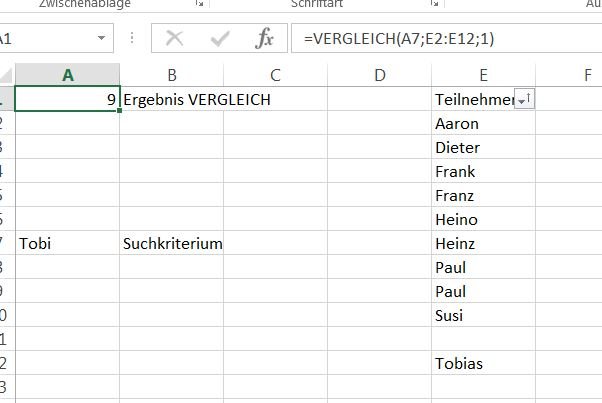
Auch bei Text könnt ihr die Vergleichstypen 1 und -1 verwenden. Es wird dann beispielsweise nach Namen gesucht, die dem Suchkriterium entsprechen oder von der alphabetischen Reihenfolge am nächsten dran sind. In unserem Fall wäre das Susi, wenn nach Tobi gesucht würde.
